Arcus (.Arcus) ransomware virus - opções de remoção e desencriptação
![]() Escrito por Tomas Meskauskas a
Escrito por Tomas Meskauskas a
Que tipo de malware é o Arcus?
Examinámos o Arcus e descobrimos que é um ransomware com duas variantes, uma das quais é baseada no ransomware Phobos. Encripta ficheiros e acrescenta uma extensão aos nomes dos ficheiros (a extensão depende da variante do ransomware). Além disso, o Arcus fornece uma nota de resgate (a variante Phobos gera um ficheiro "info.txt" e exibe uma janela pop-up; a segunda deixa cair o ficheiro "Arcus-ReadMe.txt").
A variante Phobos renomeia os ficheiros acrescentando o ID da vítima, um endereço de e-mail e a extensão ".Arcus" aos nomes dos ficheiros. Por exemplo, renomeia "1.jpg" para "1.jpg.id[9ECFA84E-3537].[arcustm@proton.me].Arcus" e "2.png" para "2.png.id[9ECFA84E-3537].[arcustm@proton.me].Arcus". A segunda variante acrescenta "[Encrypted].Arcus" aos nomes dos ficheiros (por exemplo, "1.jpg[Encrypted].Arcus").
Captura de ecrã de ficheiros encriptados pelo ransomware Arcus (variante Phobos):

Visão geral da nota de resgate Arcus
A nota de resgate ("info.txt") gerada pela variante Phobos informa a vítima que os seus dados sensíveis foram encriptados e descarregados. Para recuperar os seus ficheiros, a vítima é instruída a contactar os atacantes por e-mail (arcustm@proton.me ou arcusteam@proton.me) ou através de um serviço de mensagens.
Esta nota também inclui uma ligação para um site "LeakBlog" e avisa que se a vítima não entrar em contacto no prazo de 7 dias, a sua informação será publicada. A nota na mensagem pop-up apresentada pela variante Phobos é muito semelhante. A principal diferença é que afirma que os dados obtidos serão divulgados após 14 dias.
A nota de resgate ("Arcus-ReadMe.txt") fornecida pela segunda variante do Arcus instrui a vítima a contactar os atacantes através da aplicação de chat Tox ou do endereço de e-mail pepe_decryptor@hotmail.com. Diz que se não for feito qualquer contacto no prazo de 3 dias, a empresa da vítima será listada no blogue de fugas dos atacantes e os dados sensíveis serão publicados após 5 dias.
Além disso, esta nota desaconselha a tentativa de desencriptar os ficheiros ou de parar o processo de encriptação, uma vez que pode levar à perda permanente de dados.
Mais detalhes sobre o ransomware
O ransomware Phobos encripta ficheiros locais e partilhados em rede, desactiva firewalls e elimina Volume Shadow Copies. Normalmente, infecta sistemas através de serviços RDP vulneráveis, muitas vezes através de ataques de força bruta ou de dicionário a contas pouco seguras. O Phobos também assegura a persistência, copiando-se para um destino específico e registando-se com determinadas chaves Run.
Além disso, recolhe dados de localização e pode excluir localizações predefinidas.
Normalmente, as vítimas não podem desencriptar ficheiros sem as ferramentas dos atacantes. No entanto, se as vítimas tiverem cópias de segurança dos dados, podem evitar pagar pela desencriptação. Ocasionalmente, podem estar disponíveis online ferramentas de desencriptação gratuitas. Não é recomendado pagar por elas porque os atacantes podem não as fornecer.
Também é altamente recomendável remover o ransomware dos dispositivos infectados para evitar que encripte mais ficheiros e se espalhe para outros computadores na mesma rede.
Ransomware em geral
O ransomware é uma ameaça séria que pode causar perdas significativas de dados e danos financeiros. Proteger o seu sistema com práticas de segurança fortes, cópias de segurança regulares e remoção atempada de malware é essencial para evitar e reduzir o seu impacto. Manter-se cauteloso online e garantir que todo o software está atualizado pode reduzir ainda mais o risco de infeção.
Exemplos de diferentes variantes de ransomware são Ymir, Frag, e Interlock.
Como é que o ransomware infectou o meu computador?
Os cibercriminosos utilizam diferentes tácticas para enganar os utilizadores e levá-los a infetar os seus computadores com ransomware. Estas podem incluir a utilização de esquemas de apoio técnico, anúncios maliciosos, vulnerabilidades de software, software pirateado, unidades USB ou outras unidades infectadas e o envio de e-mails com anexos ou ligações prejudiciais.
O descarregamento de ficheiros de fontes não fidedignas como sites de terceiros, redes P2P ou serviços gratuitos de alojamento de ficheiros pode aumentar o risco de infeção. Os métodos comuns de propagação de ransomware incluem a utilização de documentos do MS Office infectados, PDFs, executáveis, ficheiros ISO, arquivos ou scripts como isco.
| Nome | Arcus virus |
| Tipo de ameaça | Ransomware, vírus de criptografia, bloqueio de ficheiros |
| Extensão de ficheiros encriptados | .Arcus |
| Mensagem de pedido de resgate | info.txt, Arcus-ReadMe.txt, mensagem pop-up |
| Descodificador gratuito disponível? | Não |
| Cibercriminoso Contacto | arcustm@proton.me, arcusteam@proton.me, pepe_decryptor@hotmail.com, Tox chat |
| Nomes de deteção (variante Phobos) | Avast (Win32:Phobos-D [Ransom]), Combo Cleaner (Trojan.Ransom.PHU), ESET-NOD32 (Uma variante de Win32/Filecoder.Phobos.C), Kaspersky (HEUR:Trojan-Ransom.Win32.Phobos.vho), Microsoft (Ransom:Win32/Phobos.PM), Lista completa de detecções (VirusTotal) |
| Nomes de deteção (A segunda variante) | Avast (Win32:MalwareX-gen [Trj]), Combo Cleaner (Dump:Generic.Ransom.AmnesiaE.36E43C46), ESET-NOD32 (Uma variante de Win32/Filecoder.NHQ), Kaspersky (UDS:Trojan.Win32.DelShad.gen), Microsoft (Ransom:Win32/Phobos.V!MTB), Lista completa de detecções (VirusTotal) |
| Sintomas | Não é possível abrir ficheiros armazenados no computador; os ficheiros anteriormente funcionais têm agora uma extensão diferente (por exemplo, my.docx.locked). É apresentada uma mensagem de pedido de resgate no ambiente de trabalho. Os criminosos virtuais exigem o pagamento de um resgate (geralmente em bitcoins) para desbloquear os seus ficheiros. |
| Informações adicionais | Uma das variantes do Arcus é baseada no ransomware Phobos |
| Métodos de distribuição | Anexos de correio eletrónico infectados (macros), sites de torrents, anúncios maliciosos. |
| Danos | Todos os ficheiros são encriptados e não podem ser abertos sem o pagamento de um resgate. Outros trojans de roubo de palavra-passe e infecções de malware podem ser instalados juntamente com uma infeção de ransomware. |
| Remoção do Malware (Windows) | Para eliminar possíveis infecções por malware, verifique o seu computador com software antivírus legítimo. Os nossos investigadores de segurança recomendam a utilização do Combo Cleaner. |
Como se proteger de infecções de ransomware?
Seja cauteloso quando receber mensagens de correio eletrónico inesperadas de remetentes desconhecidos. Não abra ligações ou anexos se o correio eletrónico parecer irrelevante ou suspeito. Evitar clicar em anúncios ou pop-ups em sítios Web não fiáveis. Não utilize software pirateado ou descarregue ficheiros/programas de fontes não oficiais, como redes P2P, descarregadores de terceiros, sites duvidosos, etc.
Descarregue sempre software e ficheiros de fontes respeitáveis, como sites oficiais ou lojas de aplicações de confiança. Além disso, mantenha o seu software de segurança, aplicações e sistema operativo atualizados para garantir a proteção. Se o seu computador já estiver infetado com Arcus, recomendamos executar uma verificação com Combo Cleaner para eliminar automaticamente este ransomware.
Captura de ecrã do ficheiro de texto criado pelo ransomware Arcus baseado no Phobos ("info.txt"):

Texto deste ficheiro:
!!! You Have Been Compermized !!!
All Of Your Sensitive Data Encrypted And Downloaded.
In Order to Keep Your Sensitive Data Safe And Decrypt Files You Have to Contact Us.Mail Us on : arcustm@proton.me or arcusteam@proton.me
Tox Us on : F6B2E01CFA4D3F2DB75E4EDD07EC28BF793E541A9674C3E6A66E1CDA9D931A1344E321FD2582
LeakBlog : hxxp://arcuufpr5xx*********************************hszmc5g7qdyd.onionAs much as you Contact Faster Your Case Will be resolved Faster.
You Will Be listed In our LeakBlog in Case You Dont Contact in 7 Days .
Captura de ecrã da mensagem pop-up apresentada pela variante Phobos:
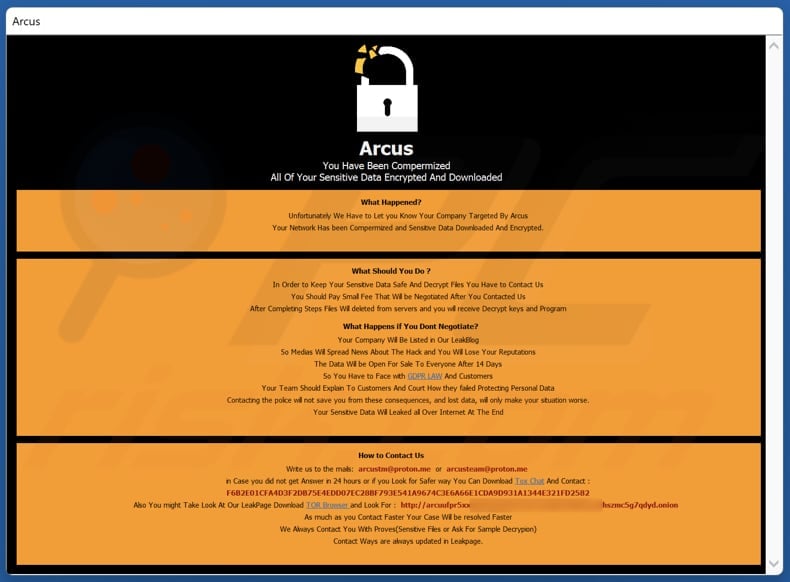
Texto desta nota de resgate:
Arcus
You Have Been Compermized
All Of Your Sensitive Data Encrypted And Downloaded
What Happened?
Unfortunately We Have to Let you Know Your Company Targeted By Arcus
Your Network Has been Compermized and Sensitive Data Downloaded And Encrypted.What Should You Do ?
In Order to Keep Your Sensitive Data Safe And Decrypt Files You Have to Contact Us
You Should Pay Small Fee That Will be Negotiated After You Contacted Us
After Completing Steps Files Will deleted from servers and you will receive Decrypt keys and Program What Happens if You Dont Negotiate?
Your Company Will Be Listed in Our LeakBlog
So Medias Will Spread News About The Hack and You Will Lose Your Reputations
The Data Will be Open For Sale To Everyone After 14 Days
So You Have to Face with GDPR LAW And Customers
Your Team Should Explain To Customers And Court How they failed Protecting Personal Data
Contacting the police will not save you from these consequences, and lost data, will only make your situation worse.
Your Sensitive Data Will Leaked all Over Internet At The EndHow to Contact Us
Write us to the mails: arcustm@proton.me or arcusteam@proton.me
in Case you did not get Answer in 24 hours or if you Look for Safer way You Can Download Tox Chat And Contact : F6B2E01CFA4D3F2DB75E4EDD07EC28BF793E541A9674C3E6A66E1CDA9D931A1344E321FD2582
Also You might Take Look At Our LeakPage Download TOR Browser and Look For : hxxp://arcuufpr5xx*********************************hszmc5g7qdyd.onion
As much as you Contact Faster Your Case Will be resolved Faster
We Always Contact You With Proves(Sensitive Files or Ask For Sample Decrypion)
Contact Ways are always updated in Leakpage.
Captura de ecrã de ficheiros encriptados pela segunda variante do Arcus:
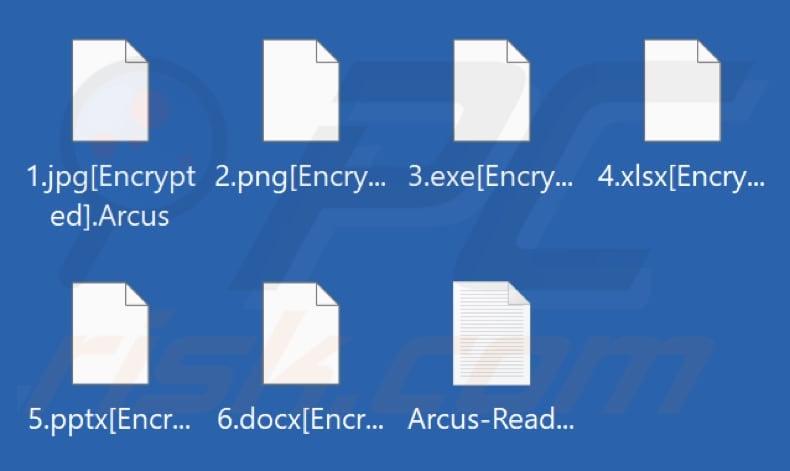
Nota de resgate gerada pela segunda variante do Arcus ("Arcus-ReadMe.txt"):
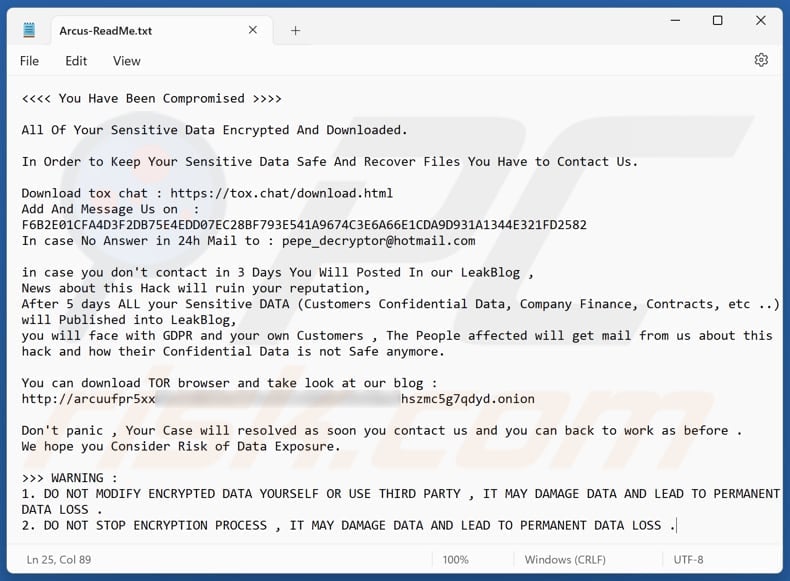
Texto desta nota de resgate:
All Of Your Sensitive Data Encrypted And Downloaded.
In Order to Keep Your Sensitive Data Safe And Recover Files You Have to Contact Us.
Download tox chat : hxxps://tox.chat/download.html
Add And Message Us on :
F6B2E01CFA4D3F2DB75E4EDD07EC28BF793E541A9674C3E6A66E1CDA9D931A1344E321FD2582
In case No Answer in 24h Mail to : pepe_decryptor@hotmail.comin case you don't contact in 3 Days You Will Posted In our LeakBlog ,
News about this Hack will ruin your reputation,
After 5 days ALL your Sensitive DATA (Customers Confidential Data, Company Finance, Contracts, etc ..) will Published into LeakBlog,
you will face with GDPR and your own Customers , The People affected will get mail from us about this hack and how their Confidential Data is not Safe anymore.You can download TOR browser and take look at our blog :
hxxp://arcuufpr5xx*********************************hszmc5g7qdyd.onionDon't panic , Your Case will resolved as soon you contact us and you can back to work as before .
We hope you Consider Risk of Data Exposure.>>> WARNING :
1. DO NOT MODIFY ENCRYPTED DATA YOURSELF OR USE THIRD PARTY , IT MAY DAMAGE DATA AND LEAD TO PERMANENT DATA LOSS .
2. DO NOT STOP ENCRYPTION PROCESS , IT MAY DAMAGE DATA AND LEAD TO PERMANENT DATA LOSS .
Remoção do Arcus ransomware:
Remoção automática instantânea do malware:
A remoção manual de ameaças pode ser um processo moroso e complicado que requer conhecimentos informáticos avançados. O Combo Cleaner é uma ferramenta profissional de remoção automática do malware que é recomendada para se livrar do malware. Descarregue-a clicando no botão abaixo:
▼ DESCARREGAR Combo Cleaner
O verificador gratuito faz uma verificação se o seu computador estiver infetado. Para usar a versão completa do produto, precisa de comprar uma licença para Combo Cleaner. 7 dias limitados para teste grátis disponível. O Combo Cleaner pertence e é operado por Rcs Lt, a empresa-mãe de PCRisk. Leia mais. Ao descarregar qualquer software listado no nosso website, concorda com a nossa Política de Privacidade e Termos de Uso.
O vídeo indica os passos a serem tomados no caso de infecção por ransomware:
Menu rápido:
- O que é Arcus virus?
- PASSO 1. Reportar ransomware às autoridades.
- PASSO 2. Isolar o dispositivo infectado.
- PASSO 3. Identificar a infecção de ransomware.
- PASSO 4. Pesquisar ferramentas de desencriptação de ransomware.
- PASSO 5. Restaurar ficheiros com ferramentas de recuperação de dados.
- PASSO 6. Criação de cópias de seguranças de dados.
Se for vítima de um ataque de ransomware, recomendamos reportar este incidente às autoridades. Ao fornecer informações às agências de aplicação da lei, ajudará a rastrear o crime cibernético e, potencialmente, auxiliará no julgamento dos invasores. Aqui fica uma lista de autoridades onde deve reportar um ataque de ransomware. Para obter a Lista completa de centros de segurança cibernética localizações e informações sobre por que deve reportar ataques de ransomware, leia este artigo.
Lista de autoridades locais onde os ataques de ransomware devem ser reportados (escolha uma, dependendo do endereço da sua residência):
EUA - Internet Crime Complaint Centre IC3
Reino Unido - Action Fraud
Espanha- Policía Nacional
França - Ministère de l'Intérieur
Alemanha- Polizei
Itália - Polizia di Stato
Holanda - Politie
Polónia - Policja
Portugal - Polícia Judiciária
Isolar o dispositivo infectado:
Algumas infecções do tipo ransomware são projetadas para encriptar os ficheiros em dispositivos de armazenamento externos, infectá-los e até mesmo distribuir por toda a rede local. Por este motivo, é muito importante isolar o dispositivo infectado (computador) o mais rápido possível.
PASSO 1: Desligue-se da internet.
A forma mais fácil de desligar um computador da internet é desligar o cabo Ethernet da placa-mãe, no entanto, alguns dispositivos estão ligados através de uma rede wireless e para alguns utilizadores (especialmente os que não são particularmente experientes em tecnologia), desligar cabos pode parecer problemático. Portanto, também pode desligar o sistema manualmente através do Painel de Controlo::
Navegue até o "Painel de Controlo", clique na barra de pesquisa no canto superior direito do ecrã, digite "Central de Rede e Partilha" e selecione o resultado da pesquisa:
Clique na opção "Alterar configurações do adaptador" no canto superior esquerdo da janela:
Clique com o botão direito em cada ponto de ligação e selecione "Desativar". Uma vez desativado, o sistema não estará mais ligado à internet. Para reativar os pontos de ligação, basta clicar com o botão direito novamente e selecionar "Ativar".
PASSO 2: desligar todos os dispositivos de armazenamento.
Conforme mencionado acima, o ransomware pode encriptar dados e infiltrar-se em todos os dispositivos de armazenamento conectados ao computador. Por este motivo, todos os dispositivos de armazenamento externo (drives flash, discos rígidos portáteis, etc.) devem ser desligados imediatamente, no entanto, recomendamos que ejete cada dispositivo antes de desligar para evitar corrupção de dados:
Navegue até "O Meu Computador", clique com o botão direito em cada dispositivo desligado e selecione "Ejetar": 
PASSO 3: Saída das contas de armazenamento em nuvem.
Alguns tipos de ransomware podem ser capazes de sequestrar software que manipula dados armazenados na "the Cloud". Portanto, os dados podem ser corrompidos/encriptados. Por este motivo, deve fazer logout de todas as contas de armazenamento em nuvem em navegadores e outros softwares relacionados. Também deve considerar a desinstalação temporária do software de gestão em nuvem até que a infecção seja completamente removida.
Identificar a infecção de ransomware.:
Para lidar adequadamente com uma infecção, é preciso primeiro identificá-la. Algumas infecções de ransomware usam mensagens de pedeção de resgate como uma introdução (consulte o ficheiro de texto de ransomware WALDO abaixo).

Isso, contudo, é raro. Na maioria dos casos, as infecções de ransomware exibem mensagens mais diretas, simplesmente afirmando que os dados foram encriptados e que as vítimas devem pagar algum tipo de resgate. Note que as infecções do tipo ransomware normalmente geram mensagens com nomes de ficheiro diferentes (por exemplo, "_readme.txt", "READ-ME.txt", "DECRYPTION_INSTRUCTIONS.txt", "DECRYPT_FILES.html", etc.). Portanto, usar o nome de uma mensagem de resgate pode parecer uma boa forma de identificar a infecção. O problema é que a maioria destes nomes são genéricos e algumas infecções usam os mesmos nomes, embora as mensagens exibidos sejam diferentes e as infecções em si não estejam relacionadas. Portanto, usar o nome do ficheiro da mensagem sozinho pode ser ineficaz e até mesmo conduzir à a perda de dados permanente (por exemplo, ao tentar desencriptar os dados utilizando ferramentas concebidas para diferentes infecções de resgate, é provável que os utilizadores acabem por danificar permanentemente os ficheiros e a desencriptação deixará de ser possível mesmo com a ferramenta correcta).
Outra forma de identificar uma infecção de ransomware é verificar a extensão do ficheiro, que é anexada a cada ficheiro encriptado. As infecções de ransomware geralmente são nomeadas pelas extensões que acrescentam (veja os ficheiros encriptados pelo Qewe ransomware abaixo).

Este método só é eficaz, no entanto, quando a extensão anexada é única - muitas infecções de ransomware anexam uma extensão genérica (por exemplo, ".encrypted", ".enc", ".crypted", ".locked", etc.). Nestes casos, a identificação do ransomware pela sua extensão anexada torna-se impossível.
Uma das formas mais fáceis e rápidas de identificar uma infecção de ransomware é usar o site ID Ransomware. Este serviço oferece suporte à maioria das infecções de ransomware existentes. As vítimas simplesmente carregam uma mensagem de resgate e/ou um ficheiro encriptado (recomendamos que carregue ambos, se possível).

O ransomware será identificado em segundos e receberá vários detalhes, como o nome da família de malware à qual a infecção pertence, se é desencriptável e assim por diante.
Exemplo 1 (ransomware Qewe [Stop/Djvu]):

Exemplo 2 (ransomware .iso [Phobos]):

Se os seus dados forem encriptados por um ransomware não compatível com ID Ransomware, pode sempre tentar pesquisar na Internet ao usar certas palavras-chave (por exemplo, título da mensagem de resgate, extensão de ficheiro, e-mails de contato fornecidos, endereços de criptowallet, etc.) .
Pesquisar ferramentas de desencriptação de ransomware:
Os algoritmos de encriptação usados pela maioria das infecções do tipo ransomware são extremamente sofisticados e, se a encriptação for executada corretamente, apenas o desenvolvedor é capaz de restaurar os dados. Isso ocorre porque a desencriptação requer uma chave específica, que é gerada durante a encriptação. Restaurar dados sem chave é impossível. Na maioria dos casos, os criminosos cibernéticos armazenam as chaves num servidor remoto, em vez de usar a máquina infectada como host. Dharma (CrySis), Phobos e outras famílias de infecções de ransomware de ponta são virtualmente perfeitas e, portanto, restaurar dados encriptados sem o envolvimento dos desenvolvedores é simplesmente impossível. Apesar disso, existem dezenas de infecções do tipo ransomware que são mal desenvolvidas e contêm várias falhas (por exemplo, o uso de chaves de encriptação/desencriptação idênticas para cada vítima, chaves armazenadas localmente, etc.).
Encontrar a ferramenta de desencriptação correta na Internet pode ser muito frustrante. Por este motivo, recomendamos que use o No More Ransom Project a é aqui que identificar a infecção por ransomware é útil. O site do No More Ransom Project contém uma seção "Ferramentas de desencriptação" com uma barra de pesquisa. Insira o nome do ransomware identificado e todos os desencriptadores disponíveis (se houver) serão listados.

Restaurar ficheiros com ferramentas de recuperação de dados:
Dependendo da situação (qualidade da infecção de ransomware, tipo de algoritmo de encriptação usado, etc.), pode ser possível restaurar dados com certas ferramentas de terceiros. Portanto, aconselhamos a utilização da ferramenta Recuva desenvolvida pelo CCleaner. Esta ferramenta suporta mais de mil tipos de dados (gráficos, vídeo, áudio, documentos, etc.) e é muito intuitiva (é necessário pouco conhecimento para recuperar dados). Além disso, o recurso de recuperação é totalmente gratuito.
PASSO 1: Faça uma verificação.
Execute a aplicação Recuva e siga o assistente. Verá várias janelas permitindo que escolha quais tipos de ficheiro procurar, quais localizações devem ser verificadas, etc. Tudo o que precisa fazer é selecionar as opções que está procurando e iniciar a verificação. Aconselhamos a ativar a "Verificação Completa" antes de iniciar, caso contrário, os recursos de digitalização da aplicação serão restritos.

Aguarde que Recuva conclua a verificação. A duração da verificação depende do volume de ficheiros (em quantidade e tamanho) que está verificando (por exemplo, várias centenas de gigabytes podem conduzir mais de uma hora para verificar). Portanto, seja paciente durante o processo de digitalização. Também desaconselhamos modificar ou excluir ficheiros existentes, pois isso pode interferir na verificação. Se adicionar dados adicionais (por exemplo, descarregamento de ficheiros/conteúdo) durante a verificação, isso prolongará o processo:

PASSO 2: Recuperar dados.
Assim que o processo for concluído, selecione as pastas/ficheiros que deseja restaurar e simplesmente clique em "Recuperar". Note que algum espaço livre na sua unidade de armazenamento é necessário para restaurar os dados:

Criação de cópias de seguranças de dados:
A gestão adequada de ficheiros e a criação de cópias de seguranças são essenciais para a segurança dos dados. Portanto, sempre tenha muito cuidado e pense no futuro.
Gestão da partição: Recomendamos que armazene os seus dados em várias partições e evite armazenar ficheiros importantes dentro da partição que contém todo o sistema operativo. Se cair numa situação em que não consiga inicializar o sistema e seja forçado a formatar o disco no qual o sistema operativo está instalado (na maioria dos casos, é onde se escondem as infecções por malware), perderá todos os dados armazenados nessa unidade. Esta é a vantagem de ter múltiplas partições: se tem todo o dispositivo de armazenamento atribuído a uma única partição, será forçado a deletar tudo, no entanto, criar múltiplas partições e alocar os dados corretamente permite prevenir tais problemas. Pode formatar facilmente uma única partição sem afetar as outras - portanto, uma será limpa e as outras permanecerão intactas, e os seus dados serão salvos. gerenciar partições é bastante simples e pode encontrar todas as informações necessárias na página de documentação da Microsoft na web.
Cópias de dados: Um dos métodos de cópia de segurança mais confiáveis é usar um dispositivo de armazenamento externo e mantê-lo desdesligado. Copie os seus dados para um disco rígido externo, unidade flash (thumb), SSD, HDD ou qualquer outro dispositivo de armazenamento, desligue-o e guarde-o num local seco, longe do sol e de temperaturas extremas. Este método é, no entanto, bastante ineficiente, uma vez que cópias de seguranças e atualizações de dados precisam ser feitos regularmente. Também pode usar um serviço de nuvem ou servidor remoto. Aqui, é necessária uma ligação com a Internet e sempre há a hipótese de uma violação de segurança, embora seja uma ocasião muito rara.
Recomendamos o uso do Microsoft OneDrive para fazer cópia de segurança dos seus ficheiros. O OneDrive permite armazenar os seus ficheiros pessoais e dados na nuvem, sincronizar ficheiros entre computadores e dispositivos móveis, permitindo que aceste e edite os seus ficheiros de todos os seus dispositivos Windows. O OneDrive permite que salve, partilhe e visualize ficheiros, aceste o histórico de descarregamento, mova, exclua e renomeie ficheiros, bem como crie novas pastas e muito mais.
Pode fazer cópia de segurança das suas pastas e ficheiros mais importantes no PC (as pastas da Área de Trabalho, Documentos e Imagens). Alguns dos recursos mais notáveis do OneDrive incluem o controlo de versão de ficheiro, que mantém versões anteriores de ficheiros por até 30 dias. O OneDrive possui uma Reciclagem na qual todos os seus ficheiros excluídos são armazenados por um tempo limitado. Os ficheiros excluídos não são contados como parte da alocação do utilizador.
O serviço é construído a usar tecnologias HTML5 e permite que carregue ficheiros de até 300 MB arrastando e soltando no navegador da web ou até 10 GB através da aplicação OneDrive para ambiente de trabalho. Com o OneDrive, pode descarregar pastas inteiras como um único ficheiro ZIP com até 10.000 ficheiros, embora não possa exceder 15 GB por descarregamento único.
O OneDrive vem com 5 GB de armazenamento gratuito pronto para uso, com opções adicionais de armazenamento de 100 GB, 1 TB e 6 TB disponíveis por uma taxa baseada em assinatura. Pode obter um destes planos de armazenamento comprando armazenamento adicional separadamente ou com a assinatura do Office 365.
A criar uma cópia de segurança de dados:
O processo de cópia de segurança é o mesmo para todos os tipos de ficheiros e pastas. Veja como pode fazer cópia de segurança dos seus ficheiros a usar o Microsoft OneDrive
PASSO 1: Escolha os ficheiros/pastas que deseja fazer cópia de segurança.

Clique no ícone da nuvem OneDrive para abrir o menu OneDrive. Enquanto estiver neste menu, pode personalizar as configurações de cópia de segurança de ficheiros.

Clique em Ajuda & Configurações e selecione Configurações no menu suspenso.

Vá para o separador Cópia de Segurança e clique em gerir cópia de segurança.

Neste menu, pode escolher fazer cópia de segurança da Ambiente de Trabalho e de todos os ficheiros nela contidos, e das pastas Documentos e Imagens, novamente, com todos os ficheiros nelas. Clique em Iniciar cópia de segurança.
Agora, quando adiciona um ficheiro ou pasta nas pastas do Ambiente de Trabalho e Documentos e Imagens, a cópia de segurança será feita automaticamente no OneDrive.
Para adicionar pastas e ficheiros que não estejam nas localizações mostradas acima, deve adicioná-las manualmente.

Abra o Explorador de Ficheiros e navegue até o local da pasta/ficheiro que deseja fazer cópia de segurança. Selecione o item, clique com o botão direito e clique em Copiar.

Em seguida, navegue até OneDrive, clique com o botão direito em qualquer lugar da janela e clique em Colar. Como alternativa, pode simplesmente arrastar e soltar um ficheiro no OneDrive. O OneDrive criará automaticamente uma cópia de segurança da pasta/ficheiro.

Todos os ficheiros adicionados à pasta OneDrive são copiados na nuvem automaticamente. O círculo verde com a marca de seleção indica que o ficheiro está disponível localmente e no OneDrive e que a versão do ficheiro é a mesma em ambos. O ícone de nuvem azul indica que o ficheiro não foi sincronizado e está disponível apenas no OneDrive. O ícone de sincronização indica que o ficheiro está a ser sincronizado no momento.

Para aceder ficheiros localizados apenas no OneDrive online, vá para o menu suspenso Ajuda & Configurações e selecione Exibir online.

PASSO 2: Restaurar ficheiros corrompidos.
O OneDrive garante que os ficheiros permaneçam sincronizados, para que a versão do ficheiro no computador seja a mesma versão na nuvem. No entanto, se o ransomware encriptou os seus ficheiros, pode aproveitar as vantagens do recurso de histórico de versões do OneDrive, que permite restaurar as versões dos ficheiros antes da encriptação.
O Microsoft 365 possui um recurso de detecção de ransomware que notifica quando os seus ficheiros do OneDrive são atacados e orienta-o durante o processo de restauração dos seus ficheiros. Deve-se observar, entretanto, que se não tiver uma assinatura paga do Microsoft 365, terá apenas uma detecção e recuperação de ficheiro gratuitamente.
Se os seus ficheiros do OneDrive forem excluídos, corrompidos ou infectados por malware, pode restaurar todo o seu OneDrive para um estado anterior. Veja como pode restaurar todo o seu OneDrive:

1. Se estiver desligado com uma conta pessoal, clique na engrenagem Configurações na parte superior da página. Em seguida, clique em Opções e selecione Restaurar no seu OneDrive.
Se estiver desligado com uma conta de trabalho ou escola, clique na engrenagem Configurações na parte superior da página. Em seguida, clique em Restaurar o seu OneDrive.
2. Na página Restaurar o seu OneDrive, selecione uma data na lista suspensa. Note que se estiver a restaurar os seus ficheiros após a detecção automática de ransomware, uma data de restauro será selecionada para si.
3. Depois de configurar todas as opções de restauro de ficheiro, clique em Restaurar para desfazer todas as atividades selecionadas.
A melhor forma de evitar danos por infecções de ransomware é manter cópias de seguranças atualizadas regularmente.
Perguntas frequentes (FAQ)
Como é que o meu computador foi pirateado e como é que os hackers encriptaram os meus ficheiros?
Os cibercriminosos utilizam vários métodos para espalhar ransomware, incluindo esquemas de apoio técnico, anúncios maliciosos, vulnerabilidades de software, software pirateado, unidades infectadas e e-mails com ligações ou anexos prejudiciais. O descarregamento de ficheiros de fontes não confiáveis, como sites de terceiros ou redes P2P, aumenta o risco de infeção.
Como abrir ficheiros ".Arcus"?
Os seus ficheiros foram encriptados por ransomware. Para aceder a eles, é necessária uma ferramenta de desencriptação.
Onde devo procurar ferramentas de desencriptação gratuitas para o Arcus ransomware?
No caso de um ataque de ransomware, deve consultar o sítio Web do projeto No More Ransom (mais informações acima).
Posso pagar muito dinheiro, podem desencriptar ficheiros para mim?
Não oferecemos este serviço. Os ficheiros encriptados por ransomware geralmente não podem ser desencriptados sem o envolvimento dos atacantes, a menos que exista uma falha no ransomware. Portanto, qualquer terceiro que ofereça um serviço de desencriptação pago é suscetível de o enganar ou de agir como intermediário.
O Combo Cleaner vai ajudar-me a remover o Arcus ransomware?
Sim, o Combo Cleaner pode analisar o seu computador e remover infecções de ransomware activas. No entanto, embora o software antivírus possa detetar e remover malware, não pode desencriptar os ficheiros que encriptou.
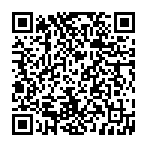
▼ Mostrar comentários